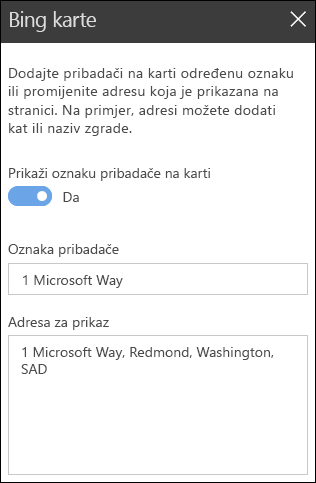Kada na web-mjesto dodate modernu stranicu, dodajete i prilagođavate web-dijelove, koji su sastavni blokovi stranice.
U ovom se članku opisuje web-dio Bing karte, koji vam omogućuje prikaz karte na stranici.
Napomena: Web-dio Bing karte nije dostupan u aplikaciji SharePoint Server 2019.
Upotrijebite web-dio Bing karte da biste dodali kartu na svoju stranicu. Jednostavno unesite adresu ili dobro poznati naziv i prikazat će se vaša karta. Možete odabrati drugu vrstu karte, kao što su cesta ili iz zraka. Možete i promijeniti razinu zumiranja ili prikvačiti kartu pod neslužbenim nazivom.
Dodavanje karte servisa Bing
-
Ako još niste u načinu rada za uređivanje, kliknite Uređivanje u gornjem desnom kutu stranice.
-
Postavite pokazivač miša iznad ili ispod postojećeg web-dijela ili ispod područja naslova, kliknite

-
Kliknite Dodaj naslov da biste unijeli naslov karte.
-
U okvir za pretraživanje unesite adresu pa kliknite

-
Odaberite Cestovni prikaz, Prikaz iz zraka ili Streetside da biste odabrali zadani prikaz karte. Za prikaz iz zraka možete odabrati želite li prikazati oznake za sve gradove, ulice itd.
Napomena: Na nekim mjestima prikaz streetside nije podržan.
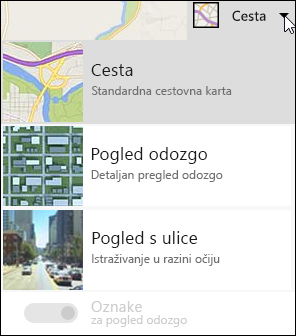
-
Da biste promijenili razinu zumiranja karte, kliknite + ili - u gornjem lijevom kutu karte.
-
U alatnom okviru na desnoj strani odaberite želite li na karti prikazati oznaku pin-a. Ako da, upišite tekst koji želite da se prikazuje u okviru Prikvači oznaku. Možete promijeniti i tekst adrese prikazane na karti u okviru Adresa za prikaz.